از طریق منوی جستجو مطلب مورد نظر خود در وبلاگ را به سرعت پیدا کنید
روش نصب MongoDB روی اوبونتو
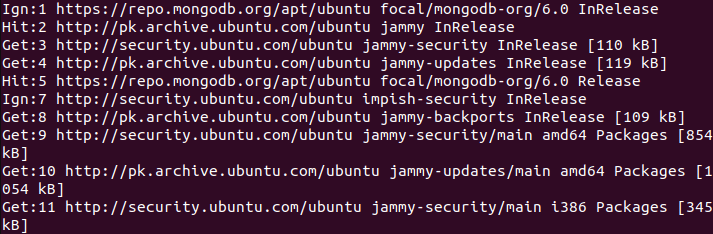
سرفصلهای مطلب
مدل داده های قابل تنظیم و مبتنی بر سند MongoDB آن را به یک پایگاه داده منبع باز محبوب تبدیل می کند. این یک روش مقیاس پذیر و موثر برای مدیریت حجم عظیم داده در برنامه های مختلف ارائه می دهد. طرح پویا MongoDB یکپارچه سازی ساده و یکپارچه داده را امکان پذیر می کند و به کسب و کارها اجازه می دهد تا به راحتی با نیازهای در حال تغییر سازگار شوند.
قابلیتهای قدرتمند پرسوجو و مقیاس افقی MongoDB، آن را به گزینهای برتر برای برنامههای مدرن و فشرده داده تبدیل کرده است. این توسعه را در دسترس تر می کند و ابزارهای مدیریت داده قدرتمندی را ارائه می دهد.
روش نصب و پیکربندی MongoDB را یاد خواهید گرفت روی اوبونتو در این پست ما مراحل نصب و دسترسی به امنیت MongoDB را بررسی خواهیم کرد.
پیش نیازها:
قبل از ادامه، مطمئن شوید که اوبونتو 22.04 یا آخرین نسخه را با آن نصب کرده اید sudo امتیازات علاوه بر این، از دستور زیر برای بررسی به روز بودن سیستم خود استفاده کنید:
دستور “به روز رسانی” کاتالوگ محلی بسته های نرم افزاری موجود را تازه می کند.
خروجی:

این دستور تمام بسته های نرم افزاری را تازه و به روز می کند روی ماشین. GnuPG یک مجموعه نرم افزاری رایگان و منبع باز است که داده های شما را رمزگذاری و امضا می کند و از حریم خصوصی و اعتبار شما محافظت می کند.
خروجی:

نصب MongoDB در اوبونتو
نصب MongoDB روی اوبونتو ساده است process. یا می توان از مدیر بسته Ubuntu برای نصب آن استفاده کرد یا می توانید آن را مستقیماً از وب سایت MongoDB دانلود کنید.
PPA رسمی MongoDB نصب و پیکربندی خواهد شد روی سیستم اوبونتو شما با استفاده از مراحل زیر:
مرحله 1: کلید GPG را برای MongoDB وارد کنید
کلید عمومی GPG برای MongoDB ابتدا باید از MongoDB وارد شود.
خروجی:
![]()
این عمل باید به وضعیت “OK” منجر شود.
این دستور کلید GPG را وارد می کند که برای تأیید صحت بسته های مخزن استفاده می شود.
مرحله 2: یک فایل فهرست MongoDB ایجاد کنید
اکنون، بیایید فایل لیست را برای نسخه اوبونتو در آدرس “/etc/apt/sources.list.d/mongodb-org-6.0.list” ایجاد کنیم.
تب مناسب برای نسخه اوبونتو خود را انتخاب کنید. اگر مطمئن نیستید که چه نسخه ای از اوبونتو نصب شده است روی را host، دستور زیر به شما کمک می کند تا آن را تأیید کنید:
خروجی:
![]()
به عنوان مثال، روش زیر نصب MongoDB در اوبونتو 22.04 است.
پرونده لیست را ایجاد کنید روی سیستم اوبونتو شما:
خروجی:
![]()
لیست مخازن سیستم با این دستور گسترش می یابد تا مخزن MongoDB را نیز در بر گیرد.
مرحله 3: لیست بسته نرم افزاری را به روز کنید
ما بسته های نصب شده محلی را با استفاده از موارد زیر بارگذاری مجدد می کنیم terminal دستور:
خروجی:

این دستور لیست بسته های سیستم را به روز می کند تا بسته های MongoDB را در بر گیرد.
مرحله 4: بسته MongoDB را نصب کنید
شما می توانید هر نسخه ای از MongoDB را نصب کنید. اما در حال حاضر، ما آخرین نسخه پایدار را نصب می کنیم. آخرین نسخه پایدار باید از طریق دستور زیر نصب شود:
خروجی:

اگرچه میتوانید هر نسخه MongoDB در حال حاضر موجود را انتخاب کنید، دستور “apt-get” به طور خودکار بستهها را در صورت انتشار نسخه جدیدتر ارتقا میدهد.
روش جایگزین:
اگر روش قبلی کار نکرد، می توانید MongoDB را مستقیماً از مرورگر وب خود دانلود کنید.
- مرورگر خود را باز کنید و بازدید کنید https://www.mongodb.com/try/download/community.
- از «سرور انجمن» دانلود کنید page، نسخه MongoDB را برای دانلود انتخاب کنید و دکمه دانلود را فشار دهید.

- لینوکس خود را باز کنید terminal. سپس دایرکتوری که فایل دانلودی شما در آن قرار دارد را باز کنید.
- فایل MongoDB دانلود شده خود را با استفاده از این دستور اجرا کنید:
مرحله 5: سرویس MongoDB را فعال کنید
اکنون که MongoDB نصب شده است روی سیستم عامل اوبونتو ما، باید سرویس MongoDB را راه اندازی کنید. سرور MongoDB را می توان با استفاده از خط فرمان زیر راه اندازی کرد:
خروجی:

سپس پایگاه داده MongoDB باید احراز هویت شود. پایگاه داده فقط باید برای کاربران مجاز با استفاده از نام کاربری و رمز عبور “db” قابل دسترسی باشد. هرکسی که بدون احراز هویت به سرور دسترسی دارد میتواند دادههای پایگاه داده را مشاهده و ویرایش کند.
تنظیم رمز عبور برای محافظت از MongoDB
برای دسترسی به پایگاه داده، MongoDB به طور پیش فرض درخواست رمز عبور نمی کند. برای محافظت از پایگاه داده و جلوگیری از دسترسی ناخواسته، پیشنهاد می شود رمز عبور مشخص شود.
برای تنظیم رمز عبور برای MongoDB، مراحل داده شده را دنبال کنید:
مرحله 1: پوسته MongoDB را دانلود کنید (اگر نصب نشده باشد)
1. پوسته MongoDB را با مراجعه به “https://www.mongodb.com/try/download/shell” دانلود کنید.

مرحله 2: بسته دانلود شده را نصب کنید
مرحله 3: یک اتصال به MongoDB Shell ایجاد کنید
این دستور به ما امکان می دهد به پوسته MongoDB دسترسی پیدا کرده و با پایگاه داده ارتباط برقرار کنیم.
![]()
این دستور کاربران را به پایگاه داده مدیریت سوئیچ می کند که به ما اجازه می دهد تا کاربران و نقش ها را مدیریت کنیم.

“Admin” و “Password” را به نام کاربری و رمز عبور دلخواه خود تغییر دهید. “rootنقش ” به کاربر جدیدی که با این دستور در پایگاه داده “admin” ایجاد شده است اختصاص داده می شود. همه توابع و منابع پایگاه داده به طور کامل در دسترس هستند root نقش.
مرحله 4: پوسته MongoDB را ببندید
![]()
فعال کردن یک احراز هویت
MongoDB برای دسترسی به پایگاه داده به طور پیش فرض نیازی به احراز هویت ندارد. فعال کردن احراز هویت برای محافظت از پایگاه داده و جلوگیری از دسترسی غیرمجاز توصیه می شود.
برای پشتیبانی از احراز هویت، مراحل داده شده را برای MongoDB دنبال کنید:
مرحله 1: فایل پیکربندی MongoDB را تغییر دهید.
خروجی:

با این دستور، ویرایشگر متن نانو فایل “config” را باز می کند.
گام 2: خط زیر را در قسمت امنیتی فایل پیکربندی وارد کنید.
![]()
کاربران باید نام کاربری و رمز عبور خود را برای دسترسی به پایگاه داده پس از فعال کردن احراز هویت MongoDB وارد کنند. کار خود را ذخیره کنید و سپس از ویرایشگر خارج شوید.
مرحله 3: MongoDB را مجدداً راه اندازی کنید.
سرویس MongoDB دوباره راه اندازی می شود و پیکربندی به روز می شود.
محدود کردن IP ها برای دسترسی به MongoDB
هر آدرس IP ممکن است به طور پیش فرض به MongoDB متصل شود. برای افزایش امنیت آن، پیشنهاد می شود دسترسی به پایگاه داده به مجموعه ای از آدرس های IP یا محدوده محدود شود.
برای محدود کردن دسترسی به MongoDB از این مراحل استفاده کنید:
مرحله 1: در فایل Config تغییراتی ایجاد کنید.
با این دستور، GNU Nano فایل پیکربندی MongoDB را باز می کند.

گام 2: 127.0.0.1 را تغییر دهید یا آدرس های IP مجاز را اضافه کنید. با انجام این کار، فقط آدرس های IP یا محدوده IP هایی که لیست شده اند می توانند به پایگاه داده دسترسی داشته باشند. هنگامی که تغییرات یا تغییرات خود را ذخیره کردید، از ویرایشگر خارج شوید.
![]()
مرحله 3: MongoDB را مجدداً راه اندازی کنید.
نتیجه
در این مقاله روش نصب و ایمن سازی MongoDB توضیح داده شده است روی اوبونتو 22.04. در مورد نصب MongoDB، انتخاب رمز عبور، تغییر احراز هویت بحث شد onو محدود کردن دسترسی به آدرسها یا محدودههای IP خاص. امیدواریم این پست به شما کمک کرده باشد که یاد بگیرید چگونه نصب MongoDB خود را ایمن کنید و دسترسی را فقط به کاربران مجاز محدود کنید.
لطفا در صورت وجود مشکل در متن یا مفهوم نبودن توضیحات، از طریق دکمه گزارش نوشتار یا درج نظر روی این مطلب ما را از جزییات مشکل مشاهده شده مطلع کنید تا به آن رسیدگی کنیم
زمان انتشار: 1403-01-06 20:22:03



